다음 절차를 사용하여 블록 기반 다중 뷰 부품에 연결구를 추가할 수 있습니다. 연결구를 정의하면 부품 크기를 도면의 다른 빌딩 시스템 객체에 지능적으로 연결할 수 있습니다. 다중 뷰 부품의 각 부품 크기에 대해 연결구를 하나 이상 정의할 수 있습니다. 도메인, 시스템 유형, 쉐이프 및 크기와 같은 고유한 부품 특성을 각 연결구에 지정할 수 있습니다. 일반적으로 부품은 최소한 하나의 연결구를 가집니다. 그러나 연결구가 없는 부품을 작성할 수도 있습니다. 자세한 내용은 블록 기반 부품의 연결구를 참고하십시오.
주의: 부품 크기에 대한 모든 연결구의 크기와 쉐이프는 서로 다를 수 있습니다. 그러나 연결구 개수는 다중 뷰 부품의 모든 부품 크기에서 같아야 합니다.
- 연결구를 추가하려면 부품 패밀리 및 크기의 트리 뷰에서 부품 패밀리를 마우스 오른쪽 버튼으로 클릭하고 연결구 유형을 선택합니다.
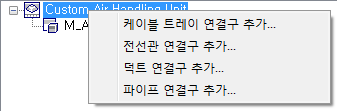
부품 패밀리에 대한 상황에 맞는 메뉴의 예 표시
부품 패밀리 연결구 특성 대화상자가 표시됩니다.
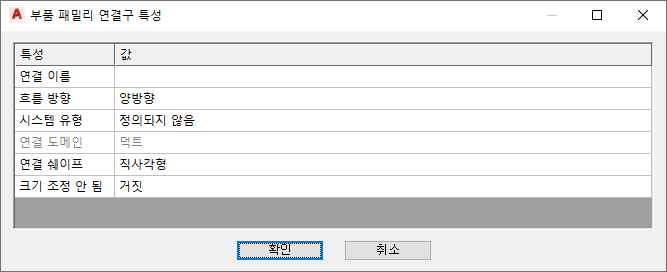
부품 패밀리 연결구 특성 대화상자
- 각 특성 값을 지정하고 확인을 클릭합니다.
지정 대상 값 셀을 클릭한 다음 수행할 작업 이름 설명하는 이름을 입력합니다. 연결 쉐이프 리스트에서 쉐이프를 선택합니다. 사용 가능한 쉐이프는 연결구의 도메인에 따라 달라집니다. 흐름 방향 등의 추가 특성 리스트에서 선택합니다. 사용 가능한 추가 특성은 연결구의 도메인에 따라 달라집니다. 크기 조정 안 됨 True 또는 False를 선택합니다. True를 선택하면 연결구의 크기가 지정되지 않을 수 있으며 크기가 지정되지 않은 세그먼트를 사용하여 유효한 연결을 작성할 수 있습니다. 이러한 특성은 모든 부품 크기의 해당 연결구에 지정됩니다.
주: 연결구 도메인은 선택한 연결구의 유형을 기반으로 하며 특성 대화상자에서 변경할 수 없습니다. 또한 연결구가 정의되면 크기 조정 안 됨 값을 변경할 수 없습니다. - 연결구 특성을 편집하려면 연결구를 마우스 오른쪽 버튼으로 클릭하고 배치 편집을 클릭합니다.
특성 팔레트가 표시됩니다.
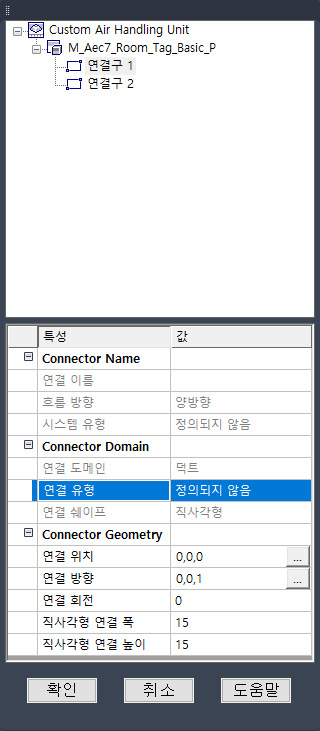
연결구 특성 팔레트의 예
- 연결구 특성을 지정합니다.
지정 대상 할 일... 연결구 위치 p(위치)를 입력하거나 연결 위치에 대해  을 클릭하고 모형에서 한 점을 선택합니다. 팔레트의 연결 위치가 업데이트됩니다. 모형의 연결구 위치에 객체 점을 추가한 경우 노드 객체 스냅을 사용하여 해당 위치에 스냅합니다.
을 클릭하고 모형에서 한 점을 선택합니다. 팔레트의 연결 위치가 업데이트됩니다. 모형의 연결구 위치에 객체 점을 추가한 경우 노드 객체 스냅을 사용하여 해당 위치에 스냅합니다. 한 점으로 연결 구성요소를 그리는 방향 n(법선)을 입력하거나 연결 방향에 대해  을 클릭하고 커서를 올바른 방향으로 끈 다음 한 점을 선택합니다. 팔레트의 연결 방향이 업데이트됩니다. 구성요소가 부품에 수직으로 연결되게 하려면 AutoCAD의 직교 모드를 사용하여 방향 선택 시 커서를 제한합니다.
을 클릭하고 커서를 올바른 방향으로 끈 다음 한 점을 선택합니다. 팔레트의 연결 방향이 업데이트됩니다. 구성요소가 부품에 수직으로 연결되게 하려면 AutoCAD의 직교 모드를 사용하여 방향 선택 시 커서를 제한합니다. 두 점으로 연결 구성요소를 그리는 방향 n(법선)을 입력하고 첫 번째 점을 선택한 다음 두 번째 점을 선택합니다. 팔레트의 연결 방향이 업데이트됩니다. 연결 유형 특성 팔레트에서 연결 유형으로 하나의 유형을 선택합니다. 연결구 회전 특성 팔레트에서 회전에 각도 값을 입력합니다. 일반적으로 회전 값은 0(영)입니다. 연결구 크기 특성 팔레트에서 크기 특성에 숫자를 입력합니다. 크기 특성은 연결구의 쉐이프에 따라 달라집니다. - 확인을 클릭한 후 다음을 클릭합니다.